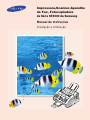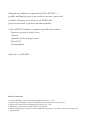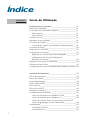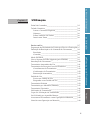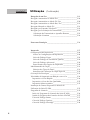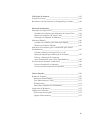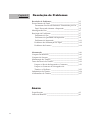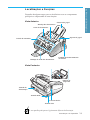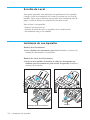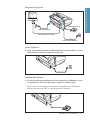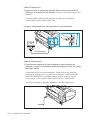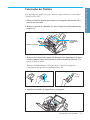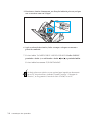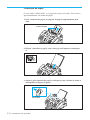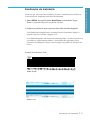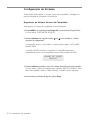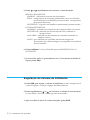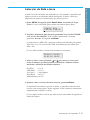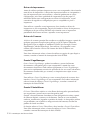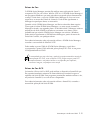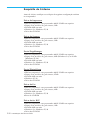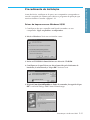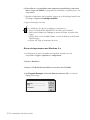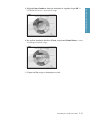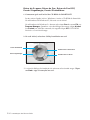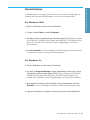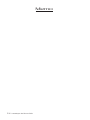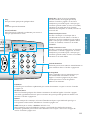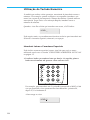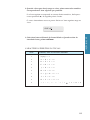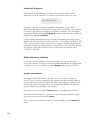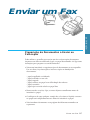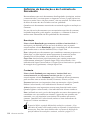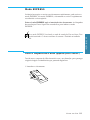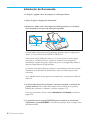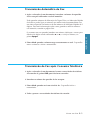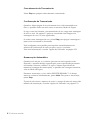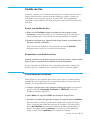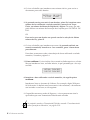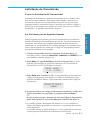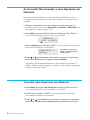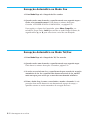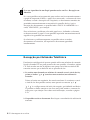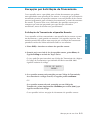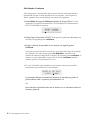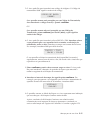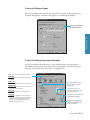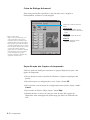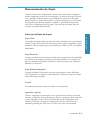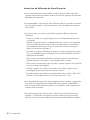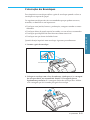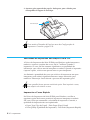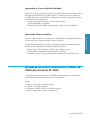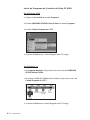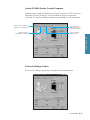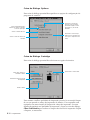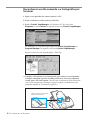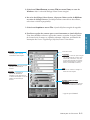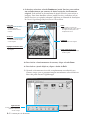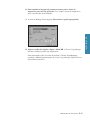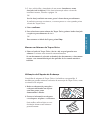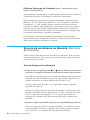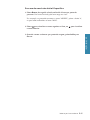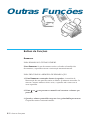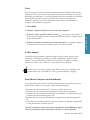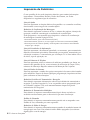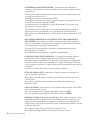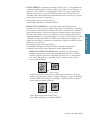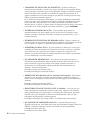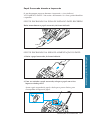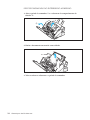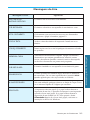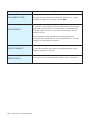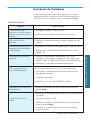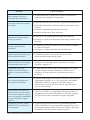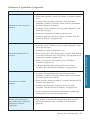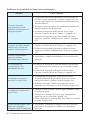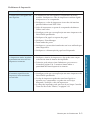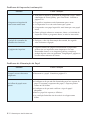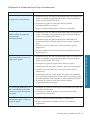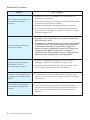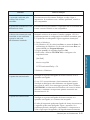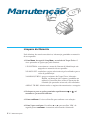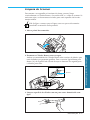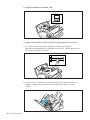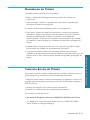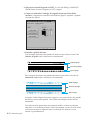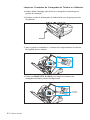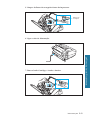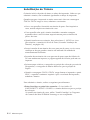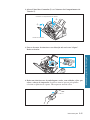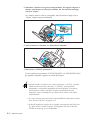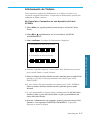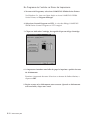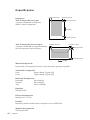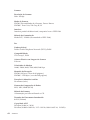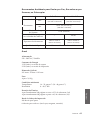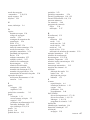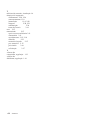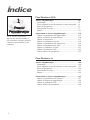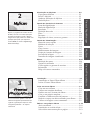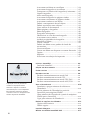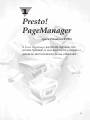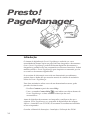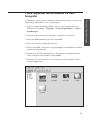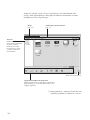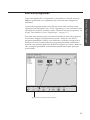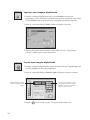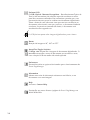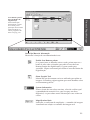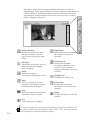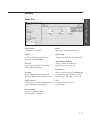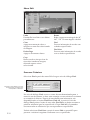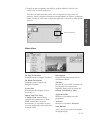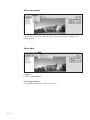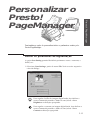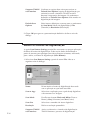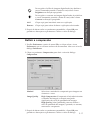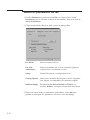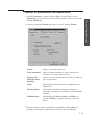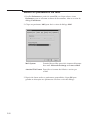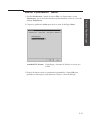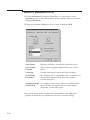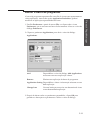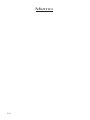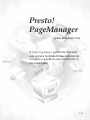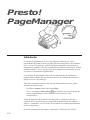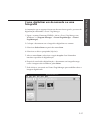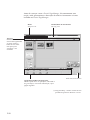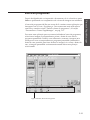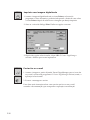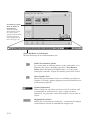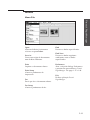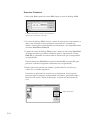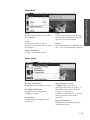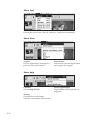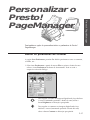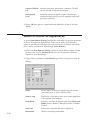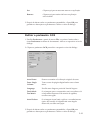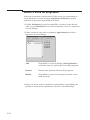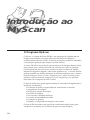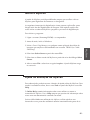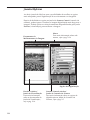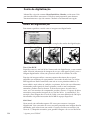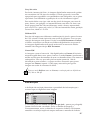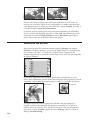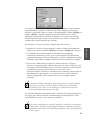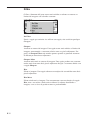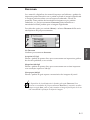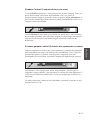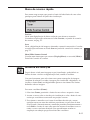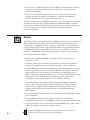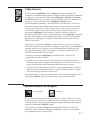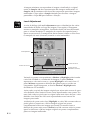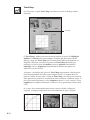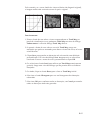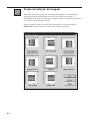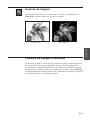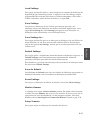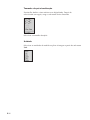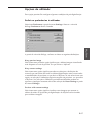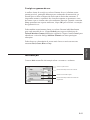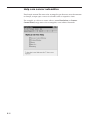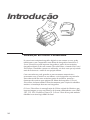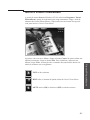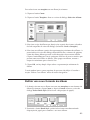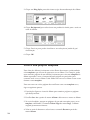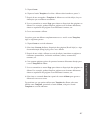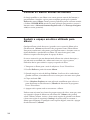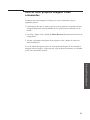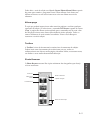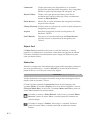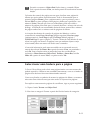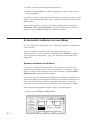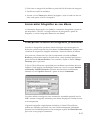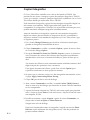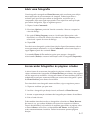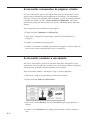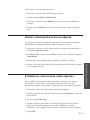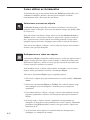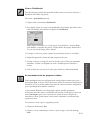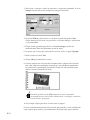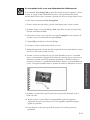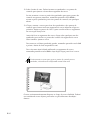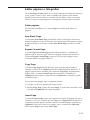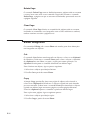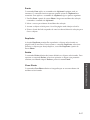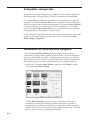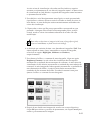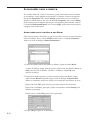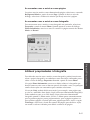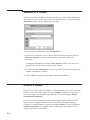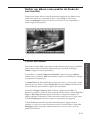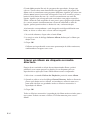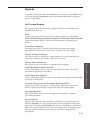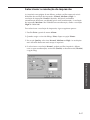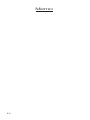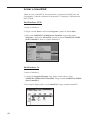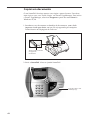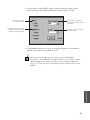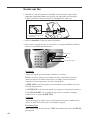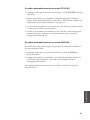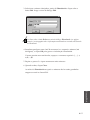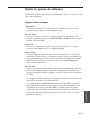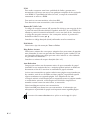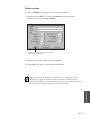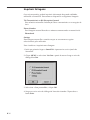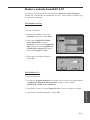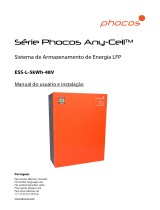Samsung SF-4500 Manual do usuário
- Categoria
- Impressão
- Tipo
- Manual do usuário

Impressora,Scanner,Aparelho
de Fax, Fotocopiadora
da Série SF4500 da Samsung
Manual de Instruções
Instalação e Utilização

P/N JB68-60976A Rev. 2.00
ELECTRONICS
Visite-nos em: http://samsungselectronics.com
Caso tenha acesso a este servi•o online, poder‡ transferir o
Manual de Instru•›es e as drivers da Samsung Electronics.

Marcas Comerciais
¥ A SŽrie SF4500 Ž a marca da Samsung Electronics Co., Ltd.
¥ Presto! Page Manager e Presto! PhotoAlbum s‹o marcas da NewSoft, Inc.
¥ MyScan Ž uma marca da Samsung Electronics Co., Ltd.
¥ Windows Ž uma marca da Microsoft Corporation.
¥ Outras designa•›es e marcas, mencionadas neste manual, s‹o marcas dos seus respectivos
propriet‡rios.
Obrigado por adquirir este aparelho da SŽrie SF4500 - o
produto multifun•›es para o seu escrit—rio em casa e para toda
a fam’lia. Estamos certos de que o seu SF4500 lhe
proporcionar‡ tudo o que necessita num aparelho.
A SŽrie SF4500 combina os seguintes aparelhos de escrit—rio:
- Impressora jacto de tinta a cores
- Scanner
- Aparelho de fax de papel usual
- Fax do PC
- Fotocopiadora
Aproveite o seu SF4500.

i
Índice
Instala•‹o do seu Aparelho _____________________________1.2
Retirar da Embalagem __________________________________1.2
Localiza•‹o dos Comandos e Fun•›es ____________________1.3
Vista Anterior_______________________________________1.3
Vista Posterior ______________________________________1.3
Escolha do Local _______________________________________1.4
Instala•‹o do seu Aparelho ______________________________1.4
Coloca•‹o do Tinteiro___________________________________1.8
Coloca•‹o do Tinteiro na Unidade de Armazenamento___1.9
Coloca•‹o do Papel_____________________________________1.10
Realiza•‹o do Autoteste_________________________________1.11
Configura•‹o do Sistema________________________________1.12
Regula•‹o do Volume Sonoro da Campainha ___________1.12
Configura•‹o das Posi•›es Habituais de
Resolu•‹o e Contraste________________________________1.13
Regula•‹o do Volume do Altifalante ______________________1.14
Selec•‹o da Data e Hora ________________________________1.15
Configura•‹o do Sistema de Identifica•‹o (Nœmero e Nome) 1.16
Instala•‹o do Smart Soft________________________________1.17
Driver da Impressora ___________________________________1.18
Driver do Scanner______________________________________1.18
Presto! PageManager ___________________________________1.18
Presto! PhotoAlbum ____________________________________1.18
Driver do Fax__________________________________________1.19
Driver do Fax RCP _____________________________________1.19
Requisito do Sistema ___________________________________1.20
Procedimento de Instala•‹o _____________________________1.21
Driver da Impressora em Windows 95/98______________1.21
Driver da Impressora em Windows 3.x ________________1.22
Driver do Scanner, Driver do Fax, Driver do Fax RCP,
Presto! PageManager, Presto! PhotoAlbum _____________1.24
Desinstala•‹o__________________________________________1.25
Em Windows 95/98 _________________________________1.25
Em Windows 3.x____________________________________1.25
Cap’tulo 1 Início da Utilização

ii
Painel de Comandos____________________________________2.2
Teclado NumŽrico______________________________________2.4
Letras e Caracteres Especiais__________________________2.4
Nœmeros ___________________________________________2.6
Editar Nœmeros ou Nomes ___________________________2.6
Inserir uma Pausa ___________________________________2.6
Enviar um Fax_________________________________________2.7
Prepara•‹o de Documentos a Enviar por Fax ou a Fotocopiar2.7
Defini•‹o da Resolu•‹o e do Contraste do Documento ______2.8
Resolu•‹o __________________________________________2.8
Contraste___________________________________________2.8
Modo EXPRESS________________________________________2.9
Usar o Suporte de Folha (appenas para SF4500C) __________2.9
Introdu•‹o do Documento ______________________________2.10
Transmiss‹o Autom‡tica de Fax__________________________2.11
Transmiss‹o de Fax ap—s Conversa Telef—nica _____________2.11
Cancelamento da Transmiss‹o ________________________2.12
Confirma•‹o da Transmiss‹o _________________________2.12
Remarca•‹o Autom‡tica______________________________2.12
Pedido de Voz _________________________________________2.13
Enviar um Pedido de Voz ____________________________2.13
Responder a um Pedido de Voz _______________________2.13
Transmiss‹o Diferida ___________________________________2.13
Transmiss‹o por Mem—ria (Difus‹o) ______________________2.15
Transmiss‹o Priorit‡ria _________________________________2.16
Solicita•‹o de Transmiss‹o ______________________________2.17
O que Ž a Solicita•‹o de Transmiss‹o _____________________2.17
Ser Solicitado por Aparelho Remoto ______________________2.17
Acrescentar Documentos a uma Opera•‹o em Mem—ria_____2.18
Cancelar uma Opera•‹o em Mem—ria_____________________2.18
1 In’cio da Utiliza•‹o
2 Utiliza•‹o
Anexo
Cap’tulo 2 Utilização
3 Resolu•‹o de Problemas

iii
Recep•‹o de um Fax ___________________________________2.19
Recep•‹o Autom‡tica no Modo Fax ______________________2.20
Recep•‹o Autom‡tica no Modo Tel/Fax___________________2.20
Recep•‹o Autom‡tica no Modo Res/Fax __________________2.21
Recep•‹o Manual no Modo Tel __________________________2.21
Recep•‹o por Extens‹o Telef—nica _______________________2.22
Recep•‹o por Solicita•‹o de Transmiss‹o __________________2.23
Solicita•‹o de Transmiss‹o a Aparelho Remoto _________2.23
Solicita•‹o Cont’nua ________________________________2.24
Fazer uma Fotoc—pia ___________________________________2.26
Impress‹o ____________________________________________2.27
Configura•›es da Impressora ____________________________2.28
Acesso ˆs Configura•›es da Impressora ________________2.28
Caixa de Di‡logo Paper ______________________________2.29
Caixa de Di‡logo do Document/Quality _______________2.29
Caixa de Di‡logo Advanced __________________________2.30
Especifica•‹o das Op•›es de Impress‹o ________________2.30
Manuseamento do Papel ________________________________2.31
Selec•‹o dos Tipos de Papel __________________________2.31
Instru•›es de Utiliza•‹o do Papel Especial______________2.32
Coloca•‹o de Envelopes ________________________________2.33
Velocidade da Impress‹o em Rela•‹o com a Cor ___________2.34
Impress‹o a Cores R‡pida ____________________________2.34
Impress‹o a Cores de Alta Qualidade___________________2.35
Impress‹o Monocrom‡tica ____________________________2.35
Instala•‹o de Outros Dispositivos atravŽs da
Utiliza•‹o da SŽrie SF 4500 ______________________________2.35
Programa de Controlo __________________________________2.35
In’cio do Programa de Controlo da SŽrie SF 4500_________2.36
Janela do Programa de Controlo da SŽrie SF 4500 ________2.37
Caixa de Di‡logo Status ______________________________2.37
Caixa de Di‡logo Options_____________________________2.38
Caixa de Di‡logo Cartridge ___________________________2.38
Cap’tulo 2 Utilização (Continuação)

Utiliza•‹o do Scanner __________________________________2.39
Perspectiva Geral ______________________________________2.39
Reconhecer um Documento ou Fotografia por Scanner______2.40
Marca•‹o Autom‡tica __________________________________2.44
Marca•‹o de Toque ònico _______________________________2.44
Guardar um Nœmero para Marca•‹o de Toque ònico ____2.44
Marcar um Nœmero de Toque ònico ___________________2.45
Utiliza•‹o da Etiqueta de Endere•o ____________________2.45
Marca•‹o R‡pida_______________________________________2.46
Guardar um Nœmero para Marca•‹o R‡pida____________2.46
Marcar um Nœmero R‡pido __________________________2.46
Marca•‹o de Conjunto (para Transmiss‹o para V‡rios
Destinat‡rios)__________________________________________2.47
Guardar Nœmeros de Toque ònico ou de
Marca•‹o R‡pida para Marca•‹o de Conjunto___________2.47
Utilizar a Marca•‹o de Conjunto
(para Transmiss‹o para V‡rios Destinat‡rios) ___________2.48
Procura de um Nœmero na Mem—ria _____________________2.48
Procura Sequencial na Mem—ria _______________________2.48
Procura de uma Letra Inicial Espec’fica ________________2.49
Outras Fun•›es________________________________________2.50
Bot›es de Fun•›es______________________________________2.50
Remarcar (Remarca•‹o)_______________________________2.50
Tons (Marca•‹o por Tons) _____________________________2.51
R (Rechamar)________________________________________2.51
Dual (Duas Fun•›es em Simult‰neo) ___________________2.51
Impress‹o de Relat—rios_________________________________2.52
Op•›es do Utilizador ___________________________________2.53
Seleccionar uma Op•‹o _______________________________2.53
Op•›es Seleccion‡veis ________________________________2.53
iv

Especifica•›es _________________________________________4.2
Ind’ce de MatŽrias _____________________________________4.6
Resolu•‹o de Problemas________________________________3.2
Encravamento de Papel _________________________________3.2
Documento Encravado durante a Transmiss‹o por Fax __3.2
Papel Encravado durante a Impress‹o _________________3.3
Mensagens de Erro _____________________________________3.5
Resolu•‹o de Problemas ________________________________3.7
Problemas do Fax___________________________________3.7
Problemas de Qualidade de Impress‹o ________________3.9
Problemas de Impress‹o _____________________________3.11
Problemas de Alimenta•‹o do Papel ___________________3.12
Problemas do Scanner _______________________________3.14
Manuten•‹o __________________________________________3.16
Limpeza da Mem—ria ___________________________________3.16
Limpeza do Scanner____________________________________3.17
Manuten•‹o do Tinteiro_________________________________3.19
Teste dos Bocais do Tinteiro _____________________________3.19
Limpar os Bocais de Impress‹o e Contactos_____________3.21
Limpar os Contactos do Carregador do
Tinteiro e o Deflector ________________________________3.22
Substitui•‹o do Tinteiro ________________________________3.24
Alinhamento do Tinteiro ________________________________3.27
Cap’tulo 3 Resolução de Problemas
Anexo
v
A página está carregando...

1.2
Instala•‹o do Aparelho
Aparelho
Bandeja de Saida dos
Documentos
Tinteiro Preto e a
Cores(appenas para SF4500C)
¥CD-ROM Smart Soft
¥Disquetes WinFax LITE
01 02 03 04 05
06 07 08 09 10
11 12 13 14 15
16 17 18 19 20
Etiqueta de Toque ònico
Cabo de Alimenta•‹o
Cabo de Iinha Telef—nica
¥Manual de Instala•‹o e Utiliza•‹o
¥Manual de Utiliza•‹o Presto!
PageManager/MyScan/Presto!
PhotoAlbum
¥Manual de Utiliza•‹o do WinFax LITE
Retirar da Embalagem
Instalação do
Aparelho
Se tem problemas com o software inclu’do neste CD-ROM, ou n‹o possui uma drive de CD-ROM e
necessita do software em disquete 3.5Ó, contacte o servi•o de atendimento.
A forma das fichas do cabo de alimenta•‹o e do cabo telef—nico podem variar consoante o pa’s em que
se encontra.
Folha de Transporte
(appenas para SF4500C)

1.3
Instala•‹o do Aparelho
Localizações e Funções
Disponha de algum tempo para se familiarizar com as componentes
principais e compreender as suas fun•›es.
Vista Anterior
Vista Posterior
Bandeja dos documentos
Guia de documentos
Extensor do papel
Painel de comandos
Suporte de papel
Bandeja de sa’da dos documentos
Unidade de armazenamento
do tinteiro
Conector do PC
Tomada de
alimenta•‹o
Tomada EXT
Tomada LINE
Tinteiro de
impress‹o
O seu aparelho pode parecer ligeiramente diferente da ilustra•‹o.
1 In’cio da Utiliza•‹o

1.4
Instala•‹o do Aparelho
Escolha do Local
Para ajudar a garantir uma utiliza•‹o sem problemas do seu aparelho,
coloque-o sobre uma superf’cie lisa e est‡vel, pr—ximo do seu local de
trabalho. Deixe espa•o suficiente que permita uma alimenta•‹o f‡cil de
papel, a sa’da do mesmo e a abertura da cobertura frontal.
N‹o coloque o seu aparelho:
- Sujeito ˆ luz directa do sol.
- Pr—ximo de fontes de calor ou aparelhos de ar condicionado.
- Em ambientes com p— ou sujidade.
Instalação do seu Aparelho
Bandeja dos Documentos
1. Puxe a bandeja dos documentos para cima. Desdobre o extensor da
bandeja dos documentos, se necess‡rio.
Bandeja de Sa’da dos Documentos
2. Insira as duas patilhas da bandeja de sa’da dos documentos nas
ranhuras que se encontram na parte frontal do aparelho. Desdobre o
extensor, se necess‡rio.
Bandeja de Saída dos Documentos
Extensor

1.5
Instala•‹o do Aparelho
1 In’cio da Utiliza•‹o
Diagrama de Liga•‹o
Telefone de Extensor
Cabo de Linha Telefónica
Cabo de Impressora Paralelo
Cabo de Alimentação
PC
Linha Telef—nica
3. Ligue um terminal do cabo da linha telef—nica ˆ tomada LINE e o outro
a uma tomada standard do telefone da parede.
Telefone de Extens‹o
4. Se desejar utilizar um telefone usual ou atendedor de chamadas, com o
seu aparelho da SŽrie SF 4500, ligue o telefone ˆ tomada JACK.
Ligue o cabo do seu telefone de extens‹o ou atendedor de chamadas ˆ
tomada marcada com EXT, no lado esquerdo do aparelho.

1.6
Instala•‹o do Aparelho
Cabo da Impressora
5. Ligue um cabo de impressora paralelo bidireccional ˆ tomada de 25
pinos que se encontra no seu aparelho. Aperte os clips de metal ao cabo
paralelo.
é recomendada a utiliza•‹o de um cabo paralelo que se adapte a
comunica•›es bidireccionais IEEE-1284.
6. Ligue o outro terminal do cabo paralelo ao seu computador.
0
0
0
0
0
0
0
0
0
0
0
0
0
0
0
0
0
0
0
0
0
0
0
0
0
0
0
0
Cabo de Impressora
PC
Cabo de Alimenta•‹o
7. Ligue um dos terminais do cabo ˆ tomada na parte posterior do
aparelho e o outro a uma tomada standard de liga•‹o ˆ terra, de 3 pinos
(220~240V, 60 Hz).
O aparelho inicia o seu funcionamento. Todas as luzes do painel de
comando se acendem e o visor indica a mensagem 'A INICIALIZAR!!
POR FAVOR ESPERE'. Se nenhum tinteiro estiver colocado, ou n‹o
houver papel, o visor indica 'SEM CARTUCHO' ou 'SEM PAPEL'.
Se tenciona desligar o aparelho, desligue o cabo de alimenta•‹o.

1.7
Instala•‹o do Aparelho
1 In’cio da Utiliza•‹o
Colocação do Tinteiro
Se o aparelho for ligado sem que o tinteiro esteja colocado, o visor indica
''SEM CARTUCHO'.
1. Prima o bot‹o do tinteiro para deslocar o carregador do tinteiro atŽ ˆ
posi•‹o de coloca•‹o.
2. Remova o painel de comando ➀ e abra a tampa do compartimento do
tinteiro ➁.
Painel de Comandos
Cobertura de
Compartime do
Tinteiro
➀
➁
3. Retire o novo tinteiro de impress‹o da respectiva embalagem. Segure o
tinteiro somente pelas ‡reas pretas ou pela extremidade colorida. N‹o
toque na ‡rea de cobre.
Remova cuidadosamente a fita que cobre a cabe•a de impress‹o.
Certifique-se de que retira completamente a fita.
4. Introduza o tinteiro de impress‹o no carregador.
copper area

1.8
Instala•‹o do Aparelho
5. Pressione o tinteiro firmemente, na direc•‹o indicada pela seta, atŽ que
este se encaixar com um "clique".
6. Ap—s a coloca•‹o do tinteiro, feche a tampa e coloque novamente o
painel de comando.
7. O visor indica 'O CARTUCHO E 1.NOVO 2.USADO'. Escolha 'NOVO'
premindo o bot‹o 1, ou utilizando o bot‹o
Ã
ou
¨
, e premindo Início.
O visor indica brevemente 'P/B INSTALADO'.
Se deseja colocar um tinteiro a cores opcional para imprimir um documento
do seu PC, dever‡ utilizar o indicador 'Install Cartridge' ('Coloca•‹o do
Tinteiro'), no Programa de Controlo da SŽrie SF 4500, no seu PC.

1.9
Instala•‹o do Aparelho
1 In’cio da Utiliza•‹o
Colocação do Tinteiro na Unidade de Armazenamento
A unidade de armazenamento do tinteiro de impress‹o proporciona um
local adequado para guardar um tinteiro adicional de preto ou a cores
(op•‹o), e evita que um tinteiro aberto seque completamente.
Guardar um tinteiro na unidade de armazenamento:
Introduza o tinteiro na unidade de armazenamento, e puxe-o
ligeiramente para baixo.
Quando mudar os tinteiros de preto e a cores, guarde o que n‹o Ž usado na
unidade de armazenamento do tinteiro de impress‹o. A unidade de
armazenamento evita que o tinteiro seque completamente e possibilita,
simultaneamente, um acesso f‡cil ao mesmo.
Retirar um tinteiro da unidade de armazenamento:
Pressione o tinteiro ligeiramente para baixo e puxe-o na sua direc•‹o.
Unidade de Armazenamento
Tinteiro

1.10
Instala•‹o do Aparelho
2. Folheie e introduza o papel, com a face que ser‡ impressa virada para
si.
3. Aperte a guia esquerda do papel e desloque-a para a direita de forma a
corresponder ˆ largura do papel.
Colocação do Papel
O visor indica ''SEM PAPEL', se o papel n‹o estiver colocado. Pode colocar
aproximadamente 130 folhas de papel.
1. Puxe o extensor do papel, no suporte do papel, completamente para
cima.
Extensor do papel
Guia do papel

1.11
Instala•‹o do Aparelho
1 In’cio da Utiliza•‹o
Realização do Autoteste
Cada vez que coloca um novo tinteiro, efectue o autoteste para verificar se
o mecanismo de impress‹o funciona devidamente.
1. Prima MENU, de seguida prima Auto-Teste, no teclado de Toque
ònico. O aparelho imprime um padr‹o de teste.
2. Examine o padr‹o de teste e procure uma falha na linha diagonal.
Uma linha interrompida indica eventuais bocais obstru’dos. Realize o
teste dos bocais. Consulte a p‡gina 3.19.
Se as linhas diagonais n‹o estiverem interrompidas, e as barras pretas (ou
coloridas) se apresentarem n’tidas, o mecanismo de impress‹o est‡ a
funcionar devidamente. Observe um exemplo do padr‹o de amostra, em
baixo.
Exemplo de Padr‹o de Teste
Tinteiro de preto
Tinteiro a cores

1.12
Instala•‹o do Aparelho
Configuração do Sistema
Neste modo, pode regular o volume sonoro da campainha, e configurar a
posi•‹o habitual do contraste e da resolu•‹o.
Regulação do Volume Sonoro da Campainha
Pode regular o volume da campainha ao n’vel desejado:
1. Prima MENU, de seguida prima Progr.Sis., no teclado de Toque ònico.
O visor indica 'VOLUME DE TOQUE?'.
2. Prima confirmar, de seguida utilize
ou
¹
para escolher o volume
desejado da campainha.
A campainha toca e o visor indica o volume seleccionado: ALTO; MED.;
BAIXO; DESL.
A escolha de DESL desliga a campainha. O aparelho funcionar‡
normalmente mesmo se a campainha estiver seleccionada em DESL.
3. Prima confirmar quando o n’vel de volume desejado est‡ seleccionado.
O visor indica o menu de configura•‹o seguinte 'AJUSTE PADRAO'. Para
obter mais detalhes sobre o 'Home Setting', consulte o ponto seguinte.
4. Para retornar ao Modo de Espera, prima Stop.
VOLUME DE TOQUE?
[BAXIO]

1.13
Instala•‹o do Aparelho
Configuração das Posições Habituais para Resolução e
Contraste
As luzes indicadoras do contraste e da resolu•‹o, no painel de comando
podem ser seleccionadas para as posi•›es utilizadas mais frequentemente.
Sempre que um documento Ž transferido para o seu aparelho, as luzes
indicadoras da posi•‹o habitual do contraste e da resolu•‹o acender-se-‹o. O
contraste e a resolu•‹o podem ser alterados para opera•›es individuais ao
premir os bot›es Contraste e Resolução atŽ que se acenda o modo desejado
da luz.
1. Prima MENU, de seguida prima Progr.Sis., no teclado de Toque ònico.
O visor indica 'VOLUME DE TOQUE?'.
2. Prima
ou
¹
atŽ encontrar 'AJUSTE PADRAO'.
3. Prima confirmar. O visor solicita-lhe que escolha a resolu•‹o e o contraste.
4. Prima 1 para escolher 'RESOLUCAO', 2 para 'CONTRASTE'. Pode
escolher igualmente o modo se premir ou ¹ e confirmar. O visor
indica o modo que est‡ seleccionado.
1 In’cio da Utiliza•‹o
1.RESOLUCAO
2.CONTRASTE
A página está carregando...
A página está carregando...
A página está carregando...
A página está carregando...
A página está carregando...
A página está carregando...
A página está carregando...
A página está carregando...
A página está carregando...
A página está carregando...
A página está carregando...
A página está carregando...
A página está carregando...
A página está carregando...
A página está carregando...
A página está carregando...
A página está carregando...
A página está carregando...
A página está carregando...
A página está carregando...
A página está carregando...
A página está carregando...
A página está carregando...
A página está carregando...
A página está carregando...
A página está carregando...
A página está carregando...
A página está carregando...
A página está carregando...
A página está carregando...
A página está carregando...
A página está carregando...
A página está carregando...
A página está carregando...
A página está carregando...
A página está carregando...
A página está carregando...
A página está carregando...
A página está carregando...
A página está carregando...
A página está carregando...
A página está carregando...
A página está carregando...
A página está carregando...
A página está carregando...
A página está carregando...
A página está carregando...
A página está carregando...
A página está carregando...
A página está carregando...
A página está carregando...
A página está carregando...
A página está carregando...
A página está carregando...
A página está carregando...
A página está carregando...
A página está carregando...
A página está carregando...
A página está carregando...
A página está carregando...
A página está carregando...
A página está carregando...
A página está carregando...
A página está carregando...
A página está carregando...
A página está carregando...
A página está carregando...
A página está carregando...
A página está carregando...
A página está carregando...
A página está carregando...
A página está carregando...
A página está carregando...
A página está carregando...
A página está carregando...
A página está carregando...
A página está carregando...
A página está carregando...
A página está carregando...
A página está carregando...
A página está carregando...
A página está carregando...
A página está carregando...
A página está carregando...
A página está carregando...
A página está carregando...
A página está carregando...
A página está carregando...
A página está carregando...
A página está carregando...
A página está carregando...
A página está carregando...
A página está carregando...
A página está carregando...
A página está carregando...
A página está carregando...
A página está carregando...
A página está carregando...
A página está carregando...
A página está carregando...
A página está carregando...
A página está carregando...
A página está carregando...
A página está carregando...
A página está carregando...
A página está carregando...
A página está carregando...
A página está carregando...
A página está carregando...
A página está carregando...
A página está carregando...
A página está carregando...
A página está carregando...
A página está carregando...
A página está carregando...
A página está carregando...
A página está carregando...
A página está carregando...
A página está carregando...
A página está carregando...
A página está carregando...
A página está carregando...
A página está carregando...
A página está carregando...
A página está carregando...
A página está carregando...
A página está carregando...
A página está carregando...
A página está carregando...
A página está carregando...
A página está carregando...
A página está carregando...
A página está carregando...
A página está carregando...
A página está carregando...
A página está carregando...
A página está carregando...
A página está carregando...
A página está carregando...
A página está carregando...
A página está carregando...
A página está carregando...
A página está carregando...
A página está carregando...
A página está carregando...
A página está carregando...
A página está carregando...
A página está carregando...
A página está carregando...
A página está carregando...
A página está carregando...
A página está carregando...
A página está carregando...
A página está carregando...
A página está carregando...
A página está carregando...
A página está carregando...
A página está carregando...
A página está carregando...
A página está carregando...
A página está carregando...
A página está carregando...
A página está carregando...
A página está carregando...
A página está carregando...
A página está carregando...
A página está carregando...
A página está carregando...
A página está carregando...
A página está carregando...
A página está carregando...
A página está carregando...
A página está carregando...
A página está carregando...
A página está carregando...
A página está carregando...
A página está carregando...
A página está carregando...
A página está carregando...
A página está carregando...
A página está carregando...
A página está carregando...
A página está carregando...
A página está carregando...
A página está carregando...
A página está carregando...
A página está carregando...
A página está carregando...
A página está carregando...
A página está carregando...
A página está carregando...
A página está carregando...
A página está carregando...
A página está carregando...
A página está carregando...
A página está carregando...
A página está carregando...
A página está carregando...
A página está carregando...
A página está carregando...
A página está carregando...
A página está carregando...
A página está carregando...
A página está carregando...
A página está carregando...
A página está carregando...
A página está carregando...
A página está carregando...
A página está carregando...
A página está carregando...
A página está carregando...
A página está carregando...
A página está carregando...
A página está carregando...
A página está carregando...
A página está carregando...
A página está carregando...
A página está carregando...
A página está carregando...
A página está carregando...
A página está carregando...
A página está carregando...
A página está carregando...
A página está carregando...
A página está carregando...
A página está carregando...
A página está carregando...
A página está carregando...
A página está carregando...
A página está carregando...
A página está carregando...
A página está carregando...
A página está carregando...
A página está carregando...
A página está carregando...
A página está carregando...
-
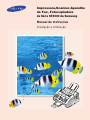 1
1
-
 2
2
-
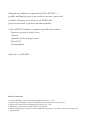 3
3
-
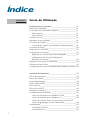 4
4
-
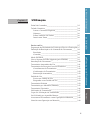 5
5
-
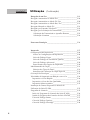 6
6
-
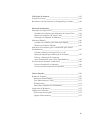 7
7
-
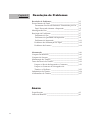 8
8
-
 9
9
-
 10
10
-
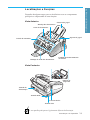 11
11
-
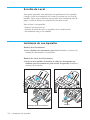 12
12
-
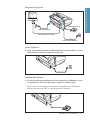 13
13
-
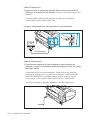 14
14
-
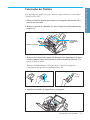 15
15
-
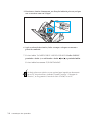 16
16
-
 17
17
-
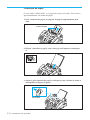 18
18
-
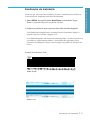 19
19
-
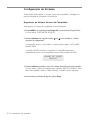 20
20
-
 21
21
-
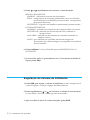 22
22
-
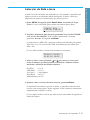 23
23
-
 24
24
-
 25
25
-
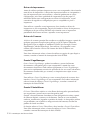 26
26
-
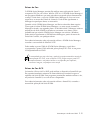 27
27
-
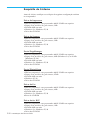 28
28
-
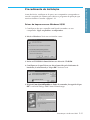 29
29
-
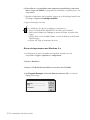 30
30
-
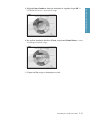 31
31
-
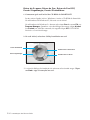 32
32
-
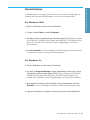 33
33
-
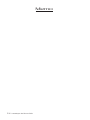 34
34
-
 35
35
-
 36
36
-
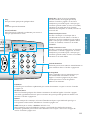 37
37
-
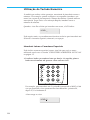 38
38
-
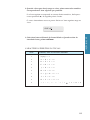 39
39
-
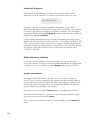 40
40
-
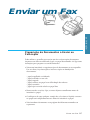 41
41
-
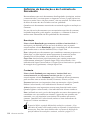 42
42
-
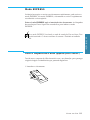 43
43
-
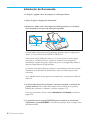 44
44
-
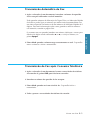 45
45
-
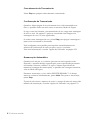 46
46
-
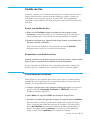 47
47
-
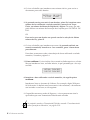 48
48
-
 49
49
-
 50
50
-
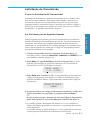 51
51
-
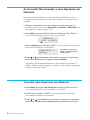 52
52
-
 53
53
-
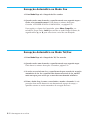 54
54
-
 55
55
-
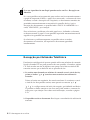 56
56
-
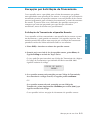 57
57
-
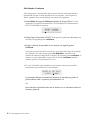 58
58
-
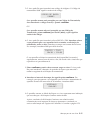 59
59
-
 60
60
-
 61
61
-
 62
62
-
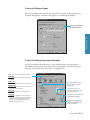 63
63
-
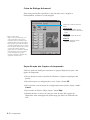 64
64
-
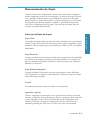 65
65
-
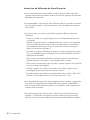 66
66
-
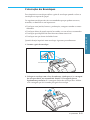 67
67
-
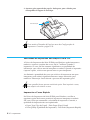 68
68
-
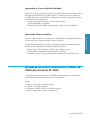 69
69
-
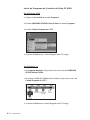 70
70
-
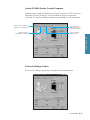 71
71
-
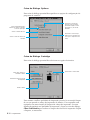 72
72
-
 73
73
-
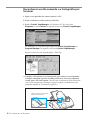 74
74
-
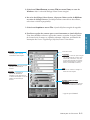 75
75
-
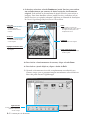 76
76
-
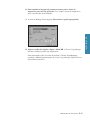 77
77
-
 78
78
-
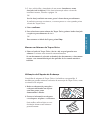 79
79
-
 80
80
-
 81
81
-
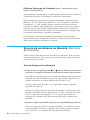 82
82
-
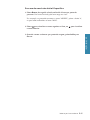 83
83
-
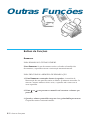 84
84
-
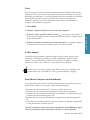 85
85
-
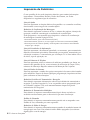 86
86
-
 87
87
-
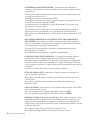 88
88
-
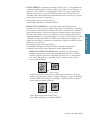 89
89
-
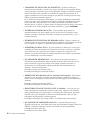 90
90
-
 91
91
-
 92
92
-
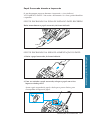 93
93
-
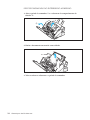 94
94
-
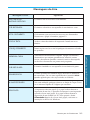 95
95
-
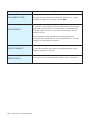 96
96
-
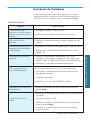 97
97
-
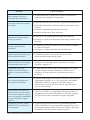 98
98
-
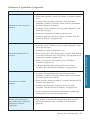 99
99
-
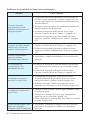 100
100
-
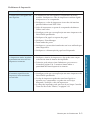 101
101
-
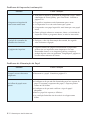 102
102
-
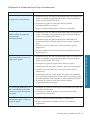 103
103
-
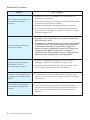 104
104
-
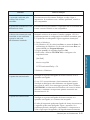 105
105
-
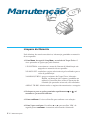 106
106
-
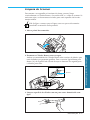 107
107
-
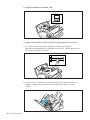 108
108
-
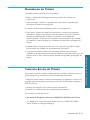 109
109
-
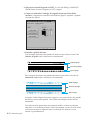 110
110
-
 111
111
-
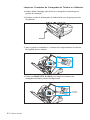 112
112
-
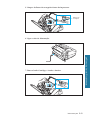 113
113
-
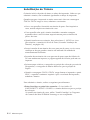 114
114
-
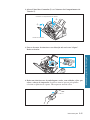 115
115
-
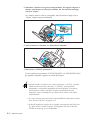 116
116
-
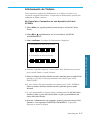 117
117
-
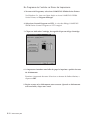 118
118
-
 119
119
-
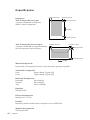 120
120
-
 121
121
-
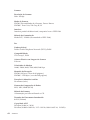 122
122
-
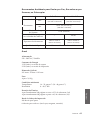 123
123
-
 124
124
-
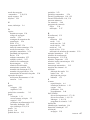 125
125
-
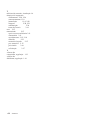 126
126
-
 127
127
-
 128
128
-
 129
129
-
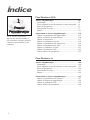 130
130
-
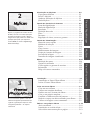 131
131
-
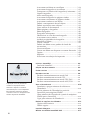 132
132
-
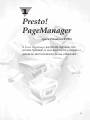 133
133
-
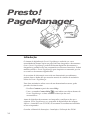 134
134
-
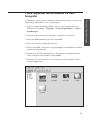 135
135
-
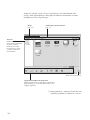 136
136
-
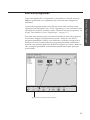 137
137
-
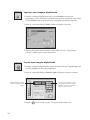 138
138
-
 139
139
-
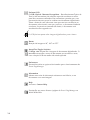 140
140
-
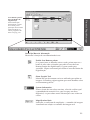 141
141
-
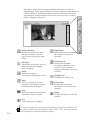 142
142
-
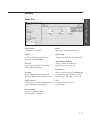 143
143
-
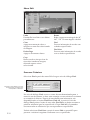 144
144
-
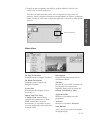 145
145
-
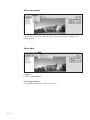 146
146
-
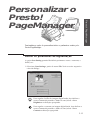 147
147
-
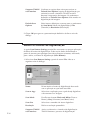 148
148
-
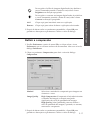 149
149
-
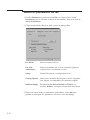 150
150
-
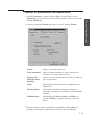 151
151
-
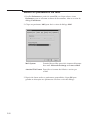 152
152
-
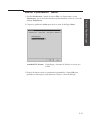 153
153
-
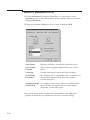 154
154
-
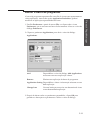 155
155
-
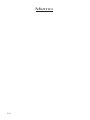 156
156
-
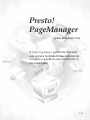 157
157
-
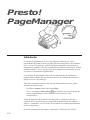 158
158
-
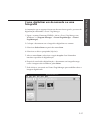 159
159
-
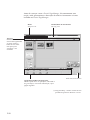 160
160
-
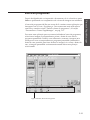 161
161
-
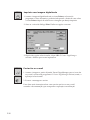 162
162
-
 163
163
-
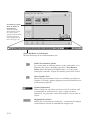 164
164
-
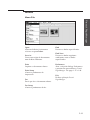 165
165
-
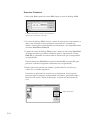 166
166
-
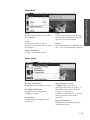 167
167
-
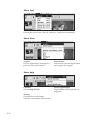 168
168
-
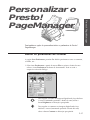 169
169
-
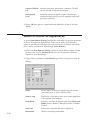 170
170
-
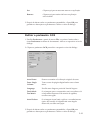 171
171
-
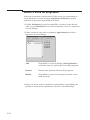 172
172
-
 173
173
-
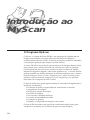 174
174
-
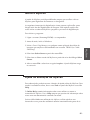 175
175
-
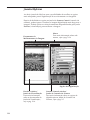 176
176
-
 177
177
-
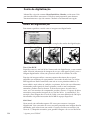 178
178
-
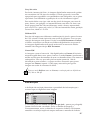 179
179
-
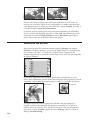 180
180
-
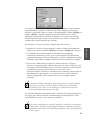 181
181
-
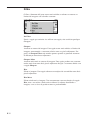 182
182
-
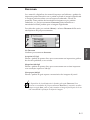 183
183
-
 184
184
-
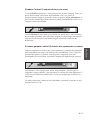 185
185
-
 186
186
-
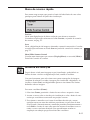 187
187
-
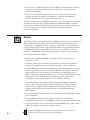 188
188
-
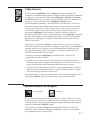 189
189
-
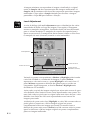 190
190
-
 191
191
-
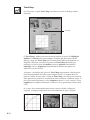 192
192
-
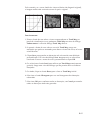 193
193
-
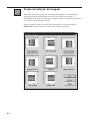 194
194
-
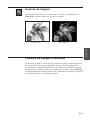 195
195
-
 196
196
-
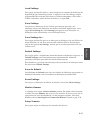 197
197
-
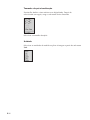 198
198
-
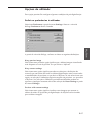 199
199
-
 200
200
-
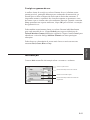 201
201
-
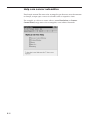 202
202
-
 203
203
-
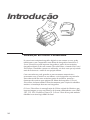 204
204
-
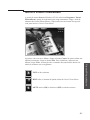 205
205
-
 206
206
-
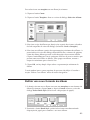 207
207
-
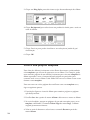 208
208
-
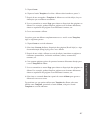 209
209
-
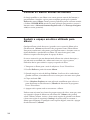 210
210
-
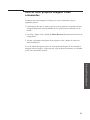 211
211
-
 212
212
-
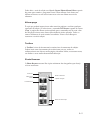 213
213
-
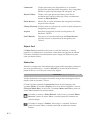 214
214
-
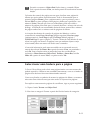 215
215
-
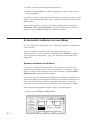 216
216
-
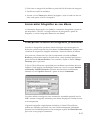 217
217
-
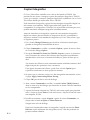 218
218
-
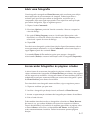 219
219
-
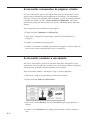 220
220
-
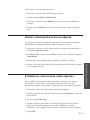 221
221
-
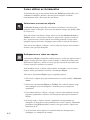 222
222
-
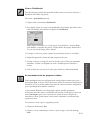 223
223
-
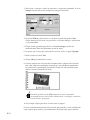 224
224
-
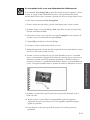 225
225
-
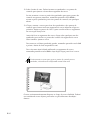 226
226
-
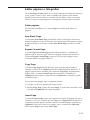 227
227
-
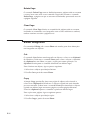 228
228
-
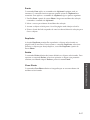 229
229
-
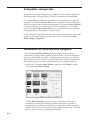 230
230
-
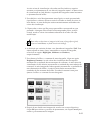 231
231
-
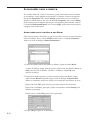 232
232
-
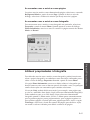 233
233
-
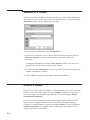 234
234
-
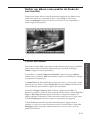 235
235
-
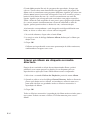 236
236
-
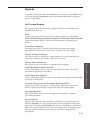 237
237
-
 238
238
-
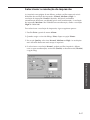 239
239
-
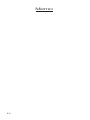 240
240
-
 241
241
-
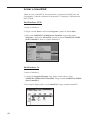 242
242
-
 243
243
-
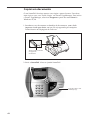 244
244
-
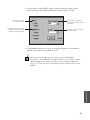 245
245
-
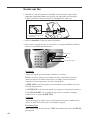 246
246
-
 247
247
-
 248
248
-
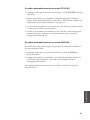 249
249
-
 250
250
-
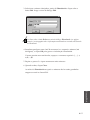 251
251
-
 252
252
-
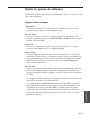 253
253
-
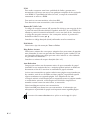 254
254
-
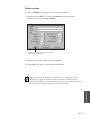 255
255
-
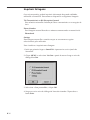 256
256
-
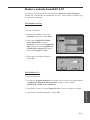 257
257
Samsung SF-4500 Manual do usuário
- Categoria
- Impressão
- Tipo
- Manual do usuário
Artigos relacionados
-
Samsung SF-350 Manual do usuário
-
Samsung SF-330 Manual do usuário
-
Samsung SF-4700I Manual do usuário
-
Samsung SF150 Manual do usuário
-
Samsung SF-430 Manual do usuário
-
Samsung SCX-1150F Manual do usuário
-
Samsung SF-360 Manual do usuário
-
Samsung SF-370 Manual do usuário
-
Samsung 730MW Manual do usuário
-
Samsung SF-340 Manual do usuário